In letzter Zeit werden immer mehr Telefone und Tablets zum Verkauf angeboten, wenn es keine Google-Plattform gibt. Dies sind die sogenannten vollständig russifizierten Geräte, die für das russische Internet (Runet) angepasst sind. Die Plattform hier basiert auf Yandex. In diesem Zusammenhang fragen sich viele Benutzer, wie sie Play Market auf einem Tablet oder Telefon installieren können. Dazu gibt es mehrere Möglichkeiten.

Warum wird es benötigt?
Bevor Sie den "Play Market" auf Ihrem Tablet installieren, sollten Sie herausfinden, wofür er benötigt wird. Erstens können damit Spiele und verschiedene nützliche Anwendungen für Android-Geräte installiert werden. Zweitens gibt es im Yandex-Market nicht allzu viel Auswahl. Außerdem funktionieren einige Apps nur im Play Market wirklich gut. Interessante Tatsache: auf Google-Es gibt praktisch keine „viralen“Spiele und Programme auf dem Markt. Vor der Platzierung werden sie von Antivirenprogrammen überprüft. Leider gilt dies nicht für Leistung und Qualität. Einige Anwendungen funktionieren möglicherweise nicht oder sind für ein bestimmtes Gadget-Modell nicht geeignet, aber dies ist bereits ein Problem für Benutzer und nicht für den Markt selbst.
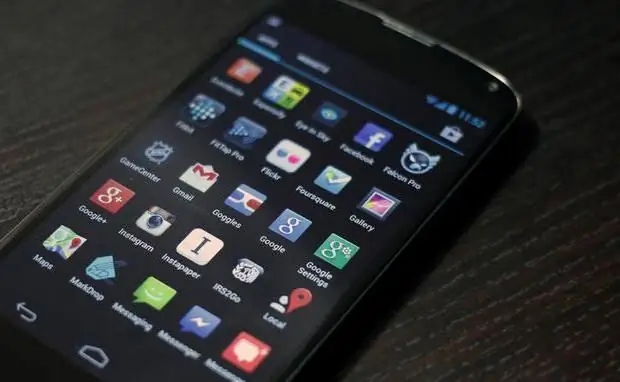
Installation
Es gibt mehrere einfache Möglichkeiten, von denen jede ihre eigenen Vor- und Nachteile hat. So kann beispielsweise „Play Market“für ein Tablet über einen Standardbrowser, der in allen Geräten vorhanden ist, direkt auf das Gadget heruntergeladen werden. Meistens wird es einfach "Browser" oder so ähnlich genannt. Es reicht aus, die Abfrage „Play Market for Tablet“in das Suchfeld einzugeben, und die Anwendung leitet den Benutzer zur Google. Play-Seite weiter. Von dort können Sie Market herunterladen. Nach der Installation (die Anwendung nimmt nicht zu viel Platz ein) müssen Sie einen einfachen Registrierungsprozess durchlaufen, indem Sie ein Google-Konto für sich selbst erstellen. Für diejenigen, die es bereits hatten, reicht es jedoch aus, ihre Daten einzugeben, um vollen Zugriff auf Spiele, Musik und andere nützliche Programme zu erh alten.
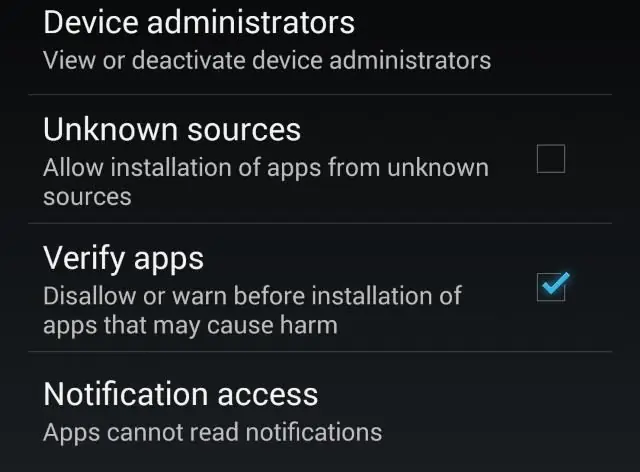
Auf PC herunterladen
Vielleicht ist diese Option für diejenigen geeignet, die "Google Play Market" so einfach und schnell wie möglich herunterladen und auf einem Tablet oder Telefon installieren möchten. Es reicht aus, zur Hand zu haben: ein Gerät, ein Kabel, einen Computer oder Laptop, das Internet. Es gibt zwei Möglichkeiten zur Installation von einem Desktop-PC.
Option 1
Bevor Sie "Play Market" auf Ihrem Tablet installieren, müssen Sie sicherstellen, dass das Kabel funktioniert und das Gerät normal mit dem Computer synchronisiert wird. Danach müssen Sie zur offiziellen Google. Play-Seite gehen. Aus der Liste der Anwendungen müssen Sie die Anwendung namens „Play Market“auswählen. Neben dem Logo befindet sich ein "Installieren"-Button. Nachdem Sie darauf geklickt haben, müssen Sie das Gerät auswählen, auf dem der Download erfolgen soll. Normalerweise ist das verbundene Gadget sofort in der Dropdown-Liste sichtbar. Zum Beispiel das Samsung Note II Tablet. Nach dem Drücken der Sch altfläche zum Starten der Installation wird die Anwendung schnell in den Speicher oder die SD-Karte des Geräts geladen. Dann können Sie es normal verwenden.
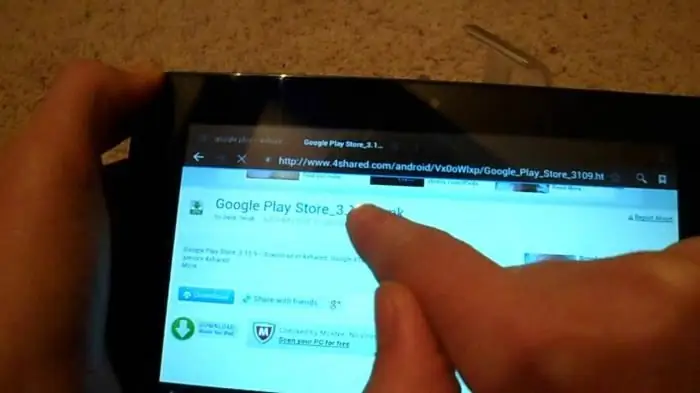
Option 2
Bevor Sie "Play Market" auf Ihrem Tablet oder Telefon installieren, müssen Sie sich vergewissern, dass Ihre Kenntnisse im Umgang mit PCs und Gadgets für diese Methode ausreichen. Zuerst müssen Sie in verschiedene Ordner gehen. Zweitens müssen Sie einige einfache Manipulationen durchführen, die für unerfahrene Benutzer schwierig sein können. Sie können "Play Market" in wenigen Schritten Schritt für Schritt auf Ihrem Tablet einrichten. Nicht zu schwer, aber auch nicht zu leicht.
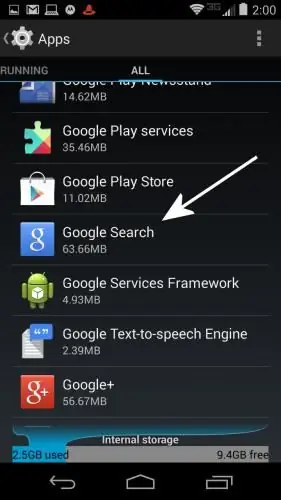
Schritt 1
Sie müssen in eine beliebige Suchmaschine im Internet den Satz "Play Market auf einem Tablet kostenloser Download ohne SMS und Registrierung" eingeben. Danach müssen Sie dem entsprechenden Link folgen, wo Sie die Datei mit der Erweiterung ".apk" herunterladen können. Er ist es, der sein wirdInstallation, wie in einem stationären Computerprogramm ".exe". Die Datei nimmt wenig Platz ein. Es ist sehr wichtig, sich genau zu merken, wo es gespeichert wurde, damit Sie es schnell auf Ihr Android-Gerät übertragen können.
Schritt 2
Du musst ein Tablet auf deinem Computer öffnen. Was bedeutet das? Sie müssen einen Ordner auf Ihrem Computer finden, der ein Tablet ist. Normalerweise wird das Gadget als neues Wechsellaufwerk identifiziert. Es enthält alle Ordner, die sich auf dem Tablet oder Telefon befinden. Um zu speichern, ist es besser, diejenige auszuwählen, die leer und am einfachsten zu merken ist. In Zukunft ist es einfacher, die Installationsdatei selbst zu finden. Kopieren Sie die ".apk"-Datei durch einfache "Kopieren-Einfügen"-Schritte an den von Ihnen gewählten Ort.
Schritt 3
Bevor Sie "Play Market" auf dem Tablet installieren, müssen Sie auch einige Manipulationen in den Gadget-Einstellungen vornehmen. Vor allem, wenn Sie die Installationsdatei nicht von der offiziellen Google-Website heruntergeladen haben. Sie müssen zu Einstellungen, Registerkarte Sicherheit gehen. Es gibt einen Punkt "Installation von Anwendungen unbekannter Hersteller zulassen". Der Name kann je nach Modell leicht abweichen. Dies ändert jedoch nichts an der Bedeutung. Sie müssen das Kontrollkästchen neben diesem Element aktivieren. Danach können Sie das Gadget bereits von Ihrem PC trennen.
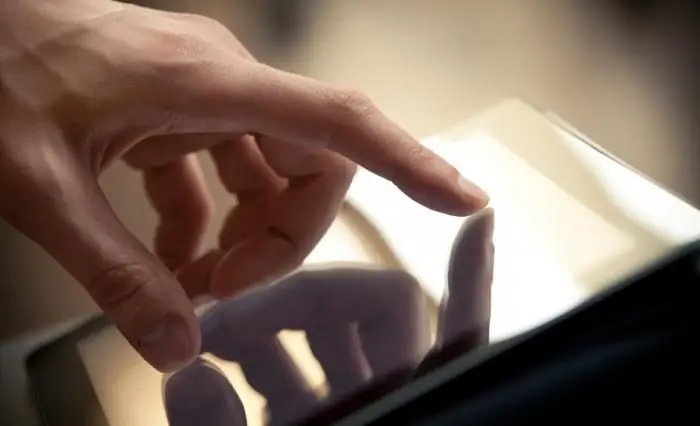
Schritt 4
Damit der Play Market funktioniert, müssen Sie ihn aktivieren und aktualisieren. Klicken Sie dazu auf die Installationsdatei im Ordner (Sie finden sie über den Dateimanager). Nach dem Herunterladen erscheint wie im ersten ein Symbol mit einem Logoein Foto. Wenn Sie darauf klicken und dies getan werden muss, wird die Anwendung eingesch altet. Es wird automatisch aktualisiert, nachdem der Autorisierungsprozess bestanden wurde.
Google-Konto
Sie können den Play Market ohne ihn nicht einrichten und nutzen, daher müssen Sie das Registrierungsverfahren durchlaufen. Oder melden Sie sich an, wenn Sie ein Konto haben. Es dauert nicht lange, es zu erstellen. Sie müssen Ihren Vornamen und Nachnamen eingeben, einen Benutzernamen und ein Passwort finden und eine Schlüsselfrage stellen, die hilft, den Kontakt mit dem Konto wiederherzustellen. Zusätzlich wird oft vorgeschlagen, ein Ersatz-E-Mail-Postfach anzugeben, dies ist jedoch nicht erforderlich. Es sei daran erinnert, dass das Google-System niemals nach Passwörtern, Telefonnummern oder Karten sowie PIN-Codes von ihnen fragt. Nach der Autorisierung können Sie den „Play Market“nutzen. Es ist besser, Spiele von dort auf ein Tablet herunterzuladen und nicht von Anwendungen und Diensten von Drittanbietern. So ist die Gefahr geringer, erstens auf den Trick von Betrügern hereinzufallen und zweitens den Virus in den Speicher des Gadgets zu bringen. Zur Verwendung, Aktualisierung und Installation ist eine Internetverbindung über Wi-Fi oder mobile Daten erforderlich. Bei einer niedrigen Verbindungsgeschwindigkeit können Prozesse verlangsamt werden.
Aktuelles
In der Regel müssen Sie den "Market" nach der Installation nicht selbst aktualisieren. Dies geschieht automatisch während des App-Downloads. Daher kann sich der Vorgang auch bei ausreichender Internetgeschwindigkeit etwas verlangsamen. Neue Versionen des Play Market sind leider nicht immer für ver altete Tablet-Modelle geeignet, sodass Sie regelmäßig auf die erste Version "zurückrollen" können. Dies geschieht in den Einstellungen. Gerät, „Anwendungen“. Nachdem Sie Google Play ausgewählt haben, müssen Sie auf die Sch altfläche "Updates löschen" klicken. Beim ersten Login nach dem "Rollback" muss der Autorisierungsvorgang wiederholt werden.






